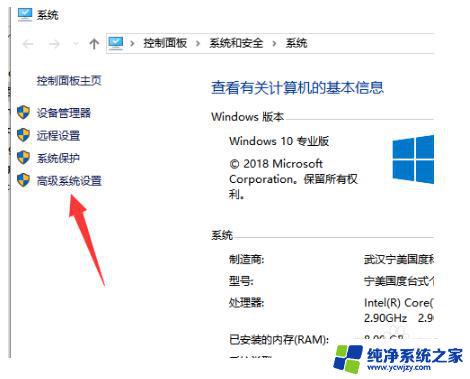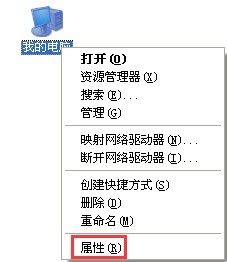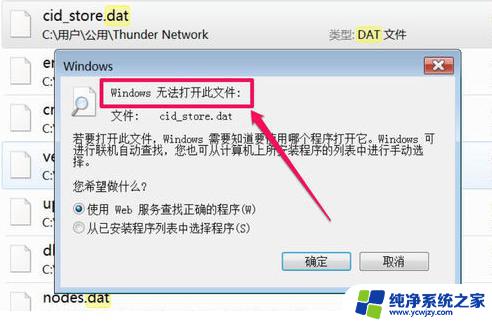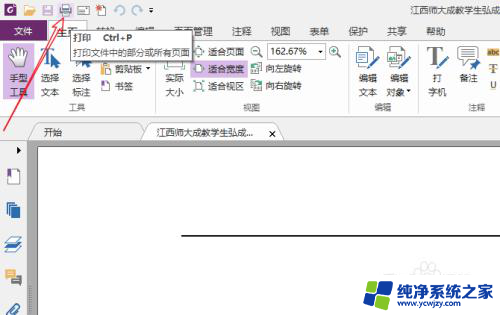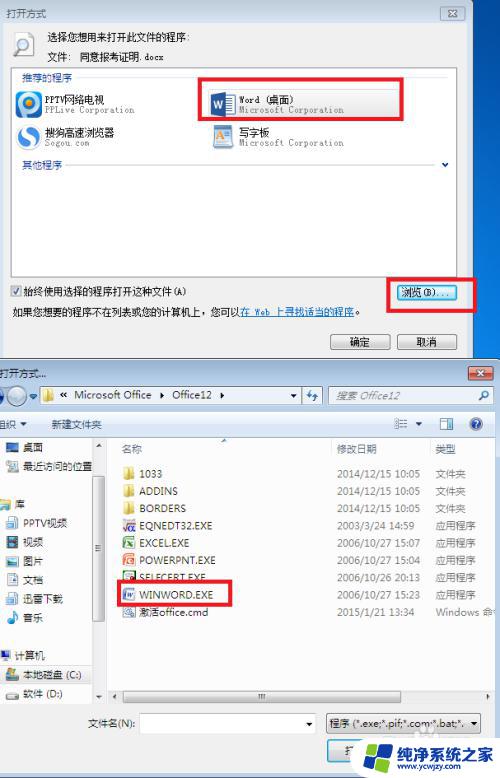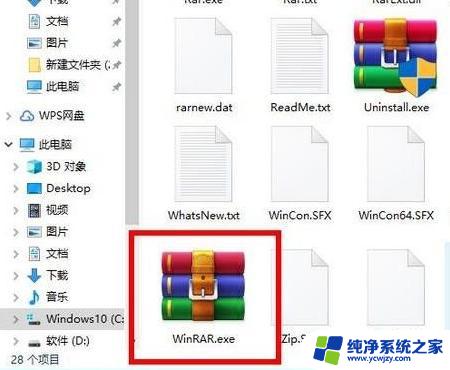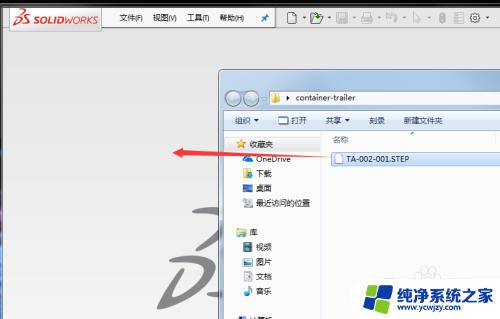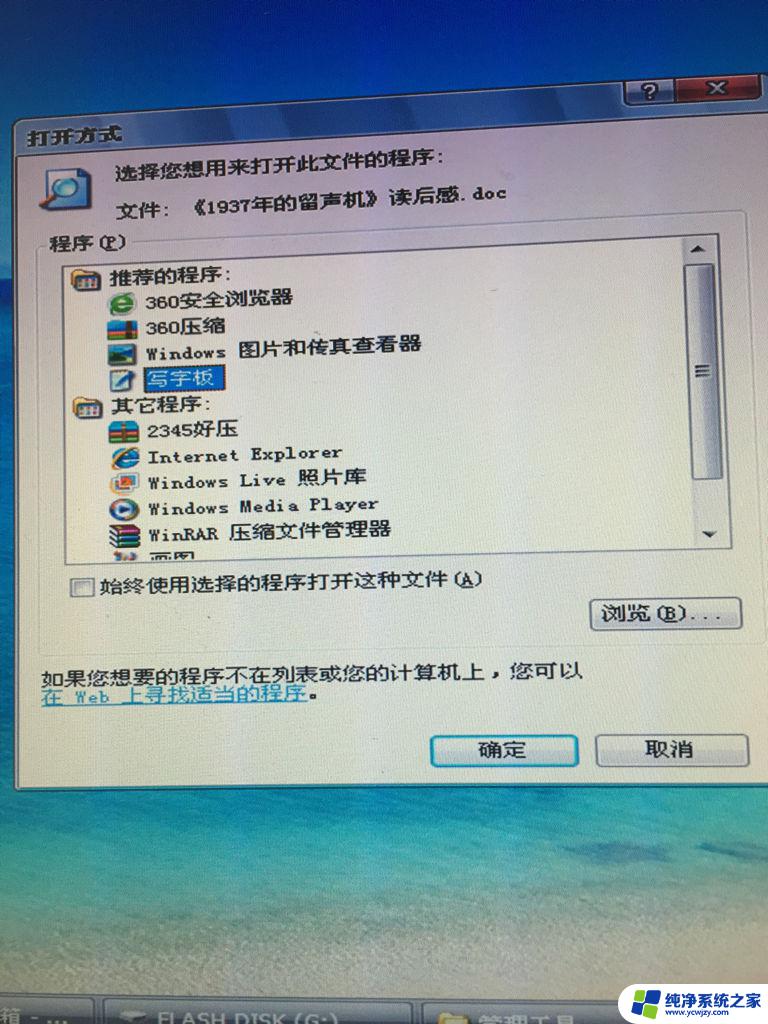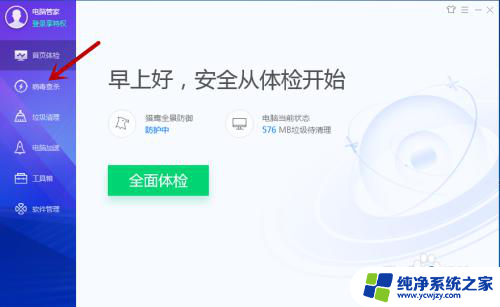为什么打开不了文件 电脑上文件打不开的解决方法
更新时间:2024-01-21 14:50:59作者:xiaoliu
电脑上文件打不开是我们在使用电脑过程中常遇到的一个问题,有时候我们可能会遇到各种各样的情况,如文件格式不兼容、软件缺失或损坏等,导致我们无法正常打开文件。为了解决这一问题,我们需要了解一些常见的解决方法,以便能够迅速恢复文件的可打开状态。在本文中我们将介绍一些针对电脑上文件打不开问题的解决方法,帮助大家更好地应对这一常见的电脑使用困扰。
具体步骤:
1.首先我们双击打开电脑桌面上的计算机,进入到计算机页面。点击菜单栏的工具中的文件夹。

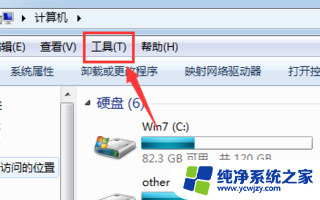
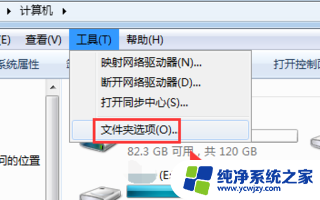
2.进入文件,点击“查看”。点击去掉隐藏受保护的操作系统性文件(推荐)前面的勾,同时选择显示隐藏的文件、文件夹、驱动器。点击应用。
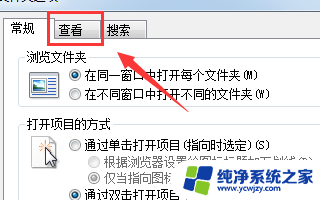
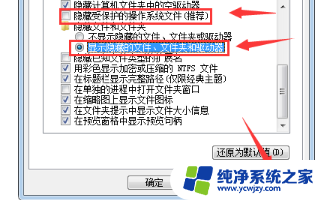
3.找到文件夹外面的隐藏文件autorun. inf并删除,如果没有这个文件,我们点击进入控制面板,点击硬件与声音。

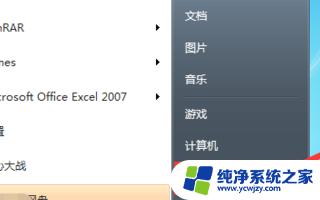
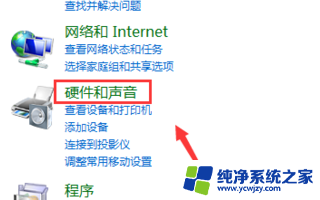
4.点击设备和打印机下面的鼠标,点击鼠标。调节下面的双击速度滑块,直到能正常打开文件夹位置,点击应用。
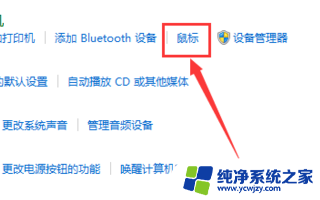
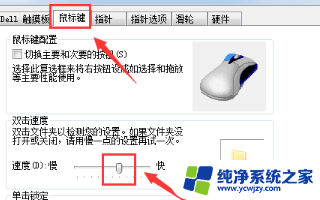
以上就是为什么无法打开文件的全部内容,如果遇到这种情况,你可以根据以上操作进行解决,非常简单快速,一步到位。